Linux Mint: jak dodawać nowe aplety

Linux Mint używa apletów do dodawania funkcjonalności do paska zadań. Oferowane domyślne obejmują zegar, menedżera głośności, menedżera sieci, a nawet start

Po dwukrotnym kliknięciu pliku w katalogach użytkownika oczekujesz, że zostanie on inteligentnie otwarty przez odpowiedni program. Linux Mint, podobnie jak Windows, konfiguruje zestaw domyślnych aplikacji, które służą do otwierania określonych typów dokumentów. Te wartości domyślne są na ogół w porządku, jeśli jednak zainstalujesz nową aplikację i wolisz z niej korzystać, musisz zmienić aplikację domyślnie używaną przez system.
Na szczęście zarządzanie aplikacjami używanymi do otwierania wielu popularnych typów plików jest proste w Mint. Możesz nie uzyskać precyzyjnej kontroli, jaką oferuje system Windows 10, co pozwala na konfigurację dla ogromnej gamy typów plików, ale to sprawia, że system jest łatwiejszy w zarządzaniu i mniej onieśmielający.
Aby zarządzać domyślnymi aplikacjami w Linux Mint, naciśnij klawisz Super, a następnie wpisz "Preferowane aplikacje" i naciśnij Enter.
Wskazówka: Klucz „Super” to nazwa, której wiele dystrybucji Linuksa używa w odniesieniu do klucza Windows lub klawisza „Command” Apple, unikając jednocześnie ryzyka problemów ze znakami towarowymi.
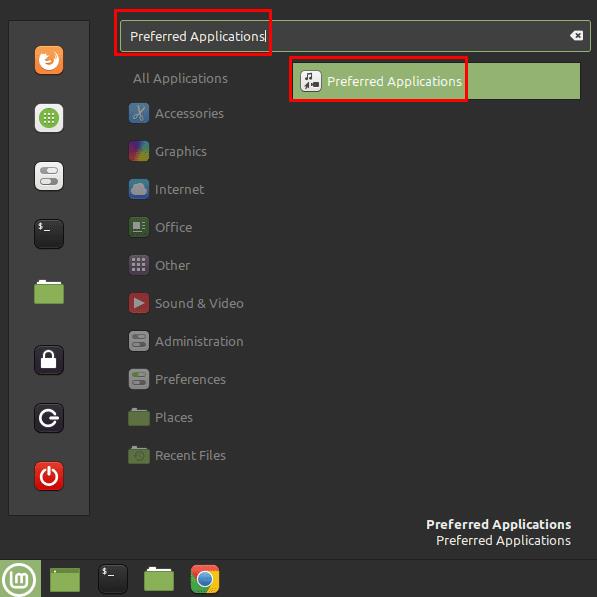
Naciśnij klawisz Super, a następnie wpisz „Preferowane aplikacje” i naciśnij Enter.
Preferowane okno aplikacji zawiera listę różnych typów plików i skojarzoną domyślną aplikację do otwierania tych typów plików. Możesz skonfigurować, która aplikacja jest używana jako przeglądarka plików, do otwierania plików HTML i innych plików internetowych, do otwierania plików związanych z pocztą e-mail, do otwierania dokumentów, do otwierania plików tekstowych, do odtwarzania plików muzycznych i wideo, do przeglądania obrazów, do otwierania kodować pliki, przeglądać dokumenty PDF, uruchamiać polecenia terminala i działać jako kalkulator.
Obok każdej z tych opcji znajduje się domyślna aplikacja. Możesz wybrać alternatywną aplikację, klikając pole rozwijane, które zazwyczaj zawiera odpowiednie alternatywne aplikacje do wyboru.
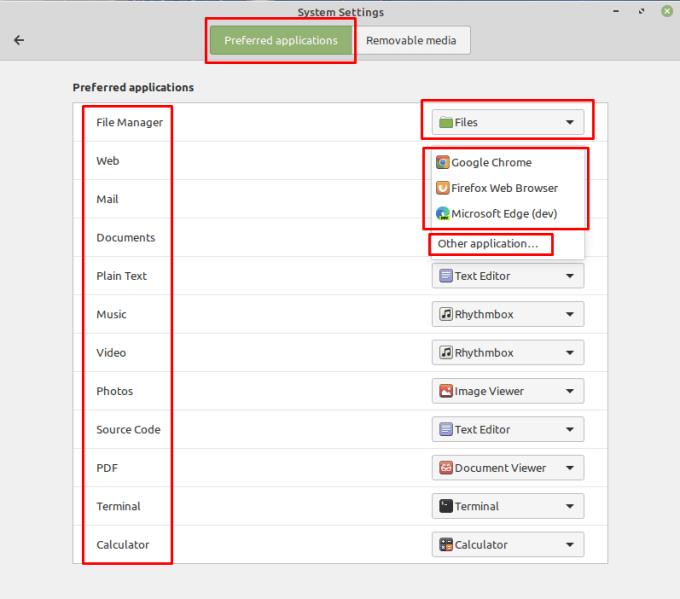
Jeśli preferowanej aplikacji nie ma na liście rozwijanej, możesz ją wybrać, klikając „Inne aplikacje”.
Jeśli aplikacji, której chcesz użyć, nie ma na liście rozwijanej, możesz kliknąć "Inna aplikacja" u dołu opcji rozwijanych, aby wybrać z pełnej listy zainstalowanych aplikacji.
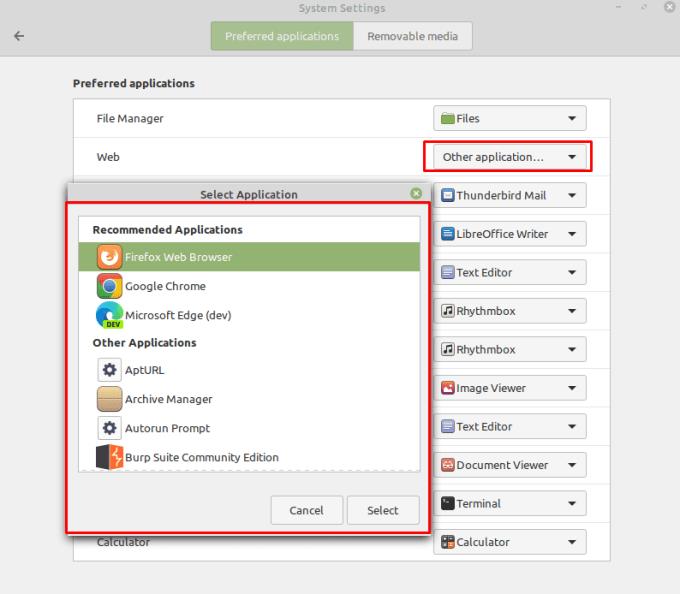
Jeśli preferowanej aplikacji nie ma na liście rozwijanej, możesz ją wybrać, klikając „Inne aplikacje”.
Linux Mint używa apletów do dodawania funkcjonalności do paska zadań. Oferowane domyślne obejmują zegar, menedżera głośności, menedżera sieci, a nawet start
Kiedy używasz komputera, zazwyczaj sterujesz nim za pomocą klawiatury i myszy. Jeśli jednak używasz laptopa, możesz używać touchpada do:
Zapobiegaj przypadkowemu usunięciu plików w Linux Mint, tworząc konto użytkownika dla każdego członka rodziny. Szybko utwórz nowego użytkownika, aby wszystko było lepiej zorganizowane.
Powiadomienia są użyteczną częścią wielu systemów cyfrowych; pomagają informować Cię o wszelkich zmianach lub alertach. Domyślnie w Linux Mint powiadomienia
Jeśli podłączysz nowe urządzenie pamięci masowej, możesz chcieć je sformatować i używać jako pojedynczego urządzenia pamięci masowej, jednak możesz również chcieć podzielić je na
Często istnieje wiele sposobów wykonania określonej akcji na komputerze. Ogólnie istnieją menu, za pomocą których można kliknąć określony przycisk lub certain
Dostosuj swoje ulubione menu w Linux Mint, wykonując czynności opisane w tym przewodniku.
Obszary robocze to przydatna funkcja w Linux Mint, która umożliwia korzystanie z wielu wirtualnych pulpitów. Obszary robocze są zaprojektowane tak, aby były podobne do korzystania z
W większości przypadków osoby korzystające z Twojego komputera robią to wiele razy, więc utworzenie dla nich konta jest rozsądnym wykorzystaniem czasu. Tworzenie konta
Bądź na bieżąco z tym, co jest dla Ciebie ważne dzięki nowym biurkom w Linux Mint. Zobacz, jak możesz dodać tyle, ile potrzebujesz.








